Cara Membuat Daftar Inventaris Kantor dengan Microsfot Excel Paling Mudah dan Praktis
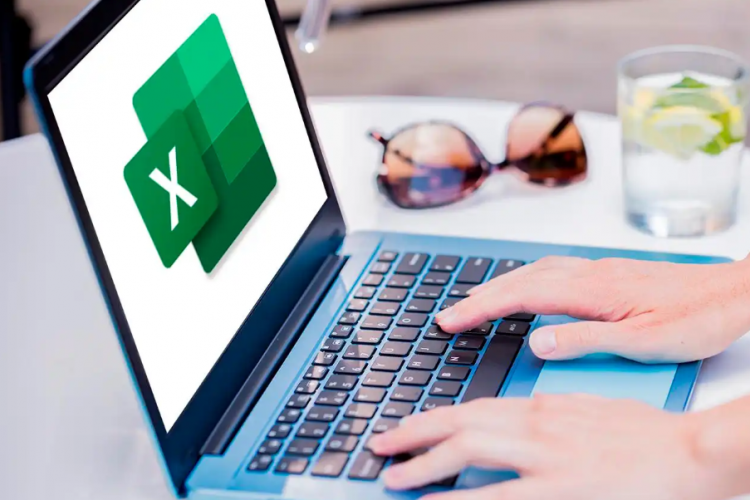
--
Pengolahan data dalam aplikasi ini dilakukan menggunakan rumus dalam lembar spreadsheet. Untuk menambah informasi, bentuk lembar kerja di Microsoft Excel berbeda dengan yang ada di Microsoft Word.
Baca juga: Tutorial Memilih Domino's Pizza, Sesuaikan Rasa dan Jenis Tekstur dengan Seleramu!
Untuk membuat daftar inventaris kantor, kamu bisa mengikuti tutorial berikut ini:
1. Buka Microsoft Excel. Program ini ditandai oleh ikon berwarna hijau tua dengan huruf “X” putih.
2. Klik bilah pencarian. Bilah ini berada di bagian atas jendela Excel. Pada komputer Mac, klik menu “File” di pojok kiri atas layar terlebih dahulu, kemudian pilih “New from Template…” dari menu drop-down.
3. Cari templat daftar inventaris. Tikkan "inventory list" pada bilah pencarian di bagian atas halaman, kemudian tekan tombol "↵ Enter". Daftar templat pengelolaan inventaris akan ditampilkan.
4. Pilih templat. Klik templat daftar inventaris yang paling sesuai. Halaman pratinjaunya akan dibuka.
Setiap templat daftar inventaris menawarkan beragam fitur. Jika Anda tidak menyukai opsi yang dipilih, tekan tombol "Esc" untuk kembali ke halaman templat.
Lanjutan di Halaman Berikutnya>>



